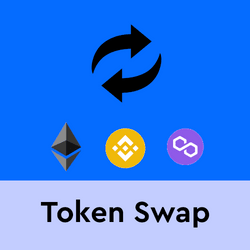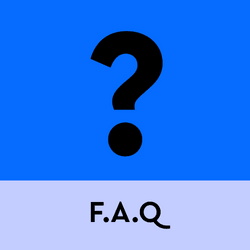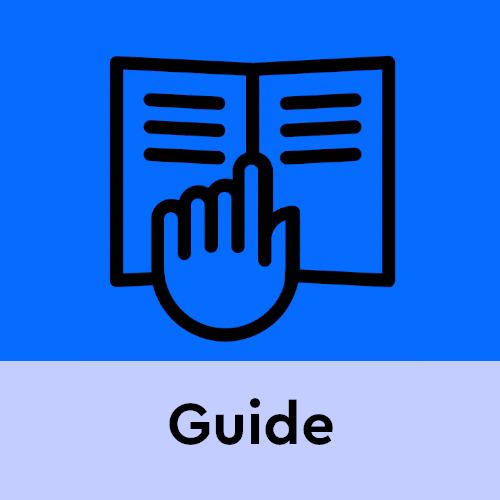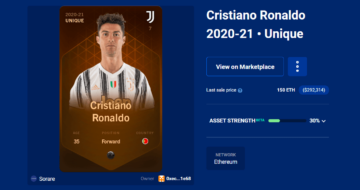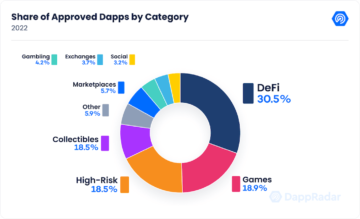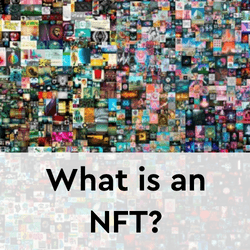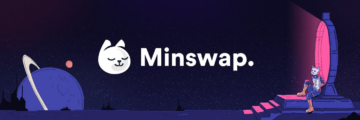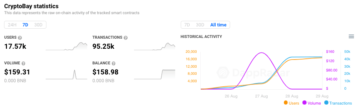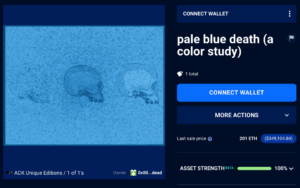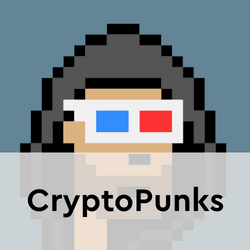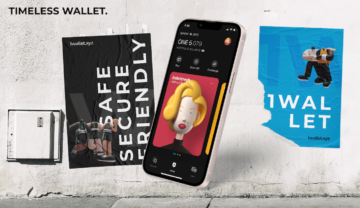Hướng dẫn đầy đủ về Hoán đổi token trên Ethereum và Binance Smart Chain
Mọi người đều có thể trao đổi token trên Ethereum, Polygon và Binance Smart Chain bằng cách sử dụng Hoán đổi token DappRadar. Hướng dẫn từng bước này giúp người dùng tương tác với các hợp đồng thông minh, trao đổi tiền điện tử bằng các dịch vụ phi tập trung. Đối với các câu hỏi về Hoán đổi Token, vui lòng tham khảo Câu hỏi thường gặp về hoán đổi mã thông báo.
Trao đổi token trên DappRadar với mức giá tốt nhất có thể. Trao đổi token của bạn ngay bây giờ. Muốn tìm hiểu thêm? Tiếp tục đọc về cách sử dụng Hoán đổi mã thông báo trên DappRadar.
Cài đặt Metamask
Đảm bảo bạn cài đặt plugin trình duyệt Metamask hoặc ứng dụng di động trên thiết bị của mình. Trải qua quá trình cài đặt và tạo ví của riêng bạn. Địa chỉ ví của bạn sẽ trông hơi giống thế này: 0x123abc123abc123ABC123. Không bao giờ tiết lộ khóa riêng hoặc cụm từ hạt giống của bạn. Metamask hỗ trợ Binance Smart Chain, Polygon và Ethereum. Khi bạn sở hữu một địa chỉ ví trên một blockchain tương thích EVM, bạn cũng là chủ sở hữu của cùng một địa chỉ trên một blockchain khác. — Trang web chính thức của Metamask
Thêm một số tiền vào ví của bạn
Bây giờ bạn đã có địa chỉ ví, đã đến lúc thêm một số ETH, MATIC hoặc BNB vào ví đó. ETH được sử dụng trên chuỗi khối Ethereum, BNB chủ yếu dành cho Binance Smart Chain, trong khi MATIC dành cho Polygon. Bạn cần gửi ETH, MATIC hoặc BNB từ một sàn giao dịch đến địa chỉ ví của bạn. Tuy nhiên, về mặt kỹ thuật, bất kỳ mã thông báo nào cho mỗi chuỗi trong số ba chuỗi khối này đều sẽ hoạt động.
Kết nối ví của bạn với Hoán đổi mã thông báo
Bây giờ ví Metamask của bạn đã chứa đầy một số token, đã đến lúc trao đổi. Đi đến trang Hoán đổi Token và kết nối ví của bạn. Nhấp vào Kết nối Ví, chọn dịch vụ ví của bạn và kết nối ví của bạn.
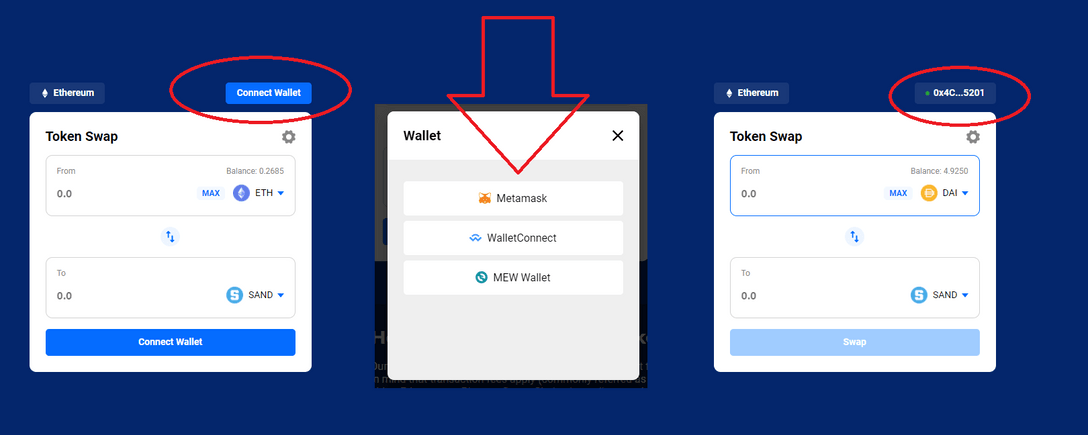
Chọn blockchain phù hợp
Về mặt kỹ thuật, bạn có thể trao đổi mọi mã thông báo ERC-20 hoặc BEP-20 mà bạn muốn. Trong ví dụ này, giả sử bạn muốn trao đổi mã thông báo trên chuỗi khối Ethereum. Đảm bảo tùy chọn Ethereum được đánh dấu ở phía trên bên trái của tính năng Hoán đổi mã thông báo. – Khi bạn chuyển đổi Token Swap sang Polygon hoặc Binance Smart Chain, Metamask sẽ yêu cầu bạn tự động thêm các blockchain này vào các tùy chọn của mình.
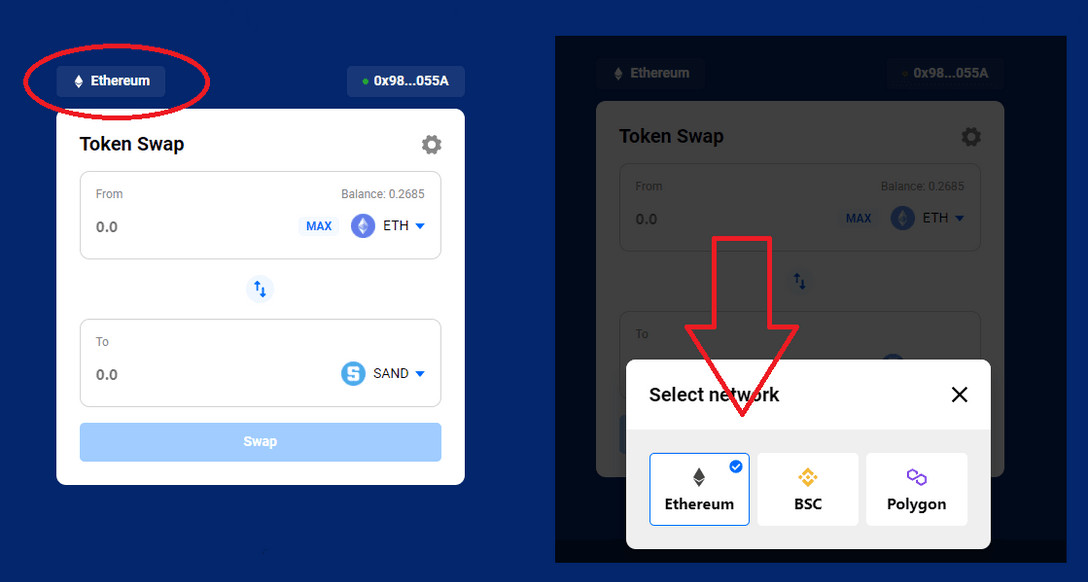
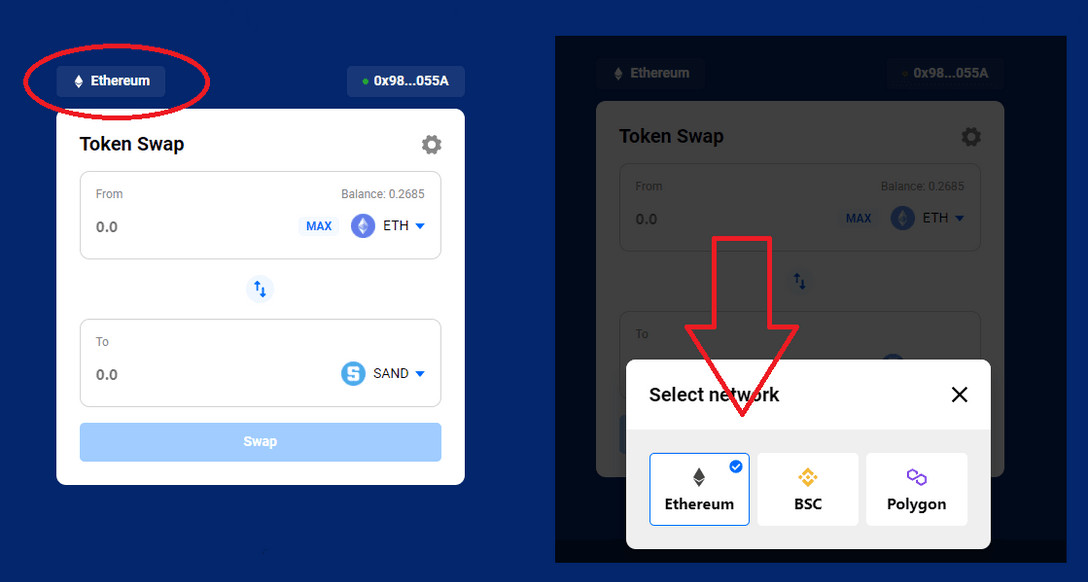
Chọn mã thông báo cơ sở của bạn
Chúng tôi đã mua ETH trước đó, vì vậy hãy sử dụng nó làm mã thông báo cơ sở. Trong trường lựa chọn đầu tiên, chọn ETH từ menu thả xuống. Ở bên trái, bạn có thể chỉ định số lượng ETH bạn muốn trao đổi. Hãy nhớ rằng bạn cũng sẽ cần ETH để trả phí gas, vì vậy bạn sẽ luôn cần giữ một số ETH trong ví của mình.
Chọn token bạn muốn có
Trong trường thứ hai, bạn cần chọn mã thông báo bạn muốn nhận. Bạn chỉ có thể chọn mã thông báo từ cùng một hệ sinh thái blockchain. Trong ví dụ này, đó sẽ là mã thông báo ERC-20 trên chuỗi khối Ethereum. Ví dụ: AAVE, LINK, SAND hoặc USDC. Dựa trên số lượng ETH bạn muốn trao đổi, hệ thống sẽ tự động tính toán số lượng token bạn sẽ nhận được.
Phê duyệt mã thông báo
Nếu trước đây bạn chưa từng sử dụng Hoán đổi mã thông báo trên DappRadar, bạn sẽ cần phê duyệt mã thông báo bạn muốn gửi. Có một khoản phí blockchain liên quan đến hành động này. Đọc Câu hỏi thường gặp của chúng tôi để biết thêm chi tiết. Trước tiên, hãy phê duyệt mã thông báo bạn muốn chi tiêu, sau đó xác nhận rằng bạn muốn chi tiêu trên DappRadar.
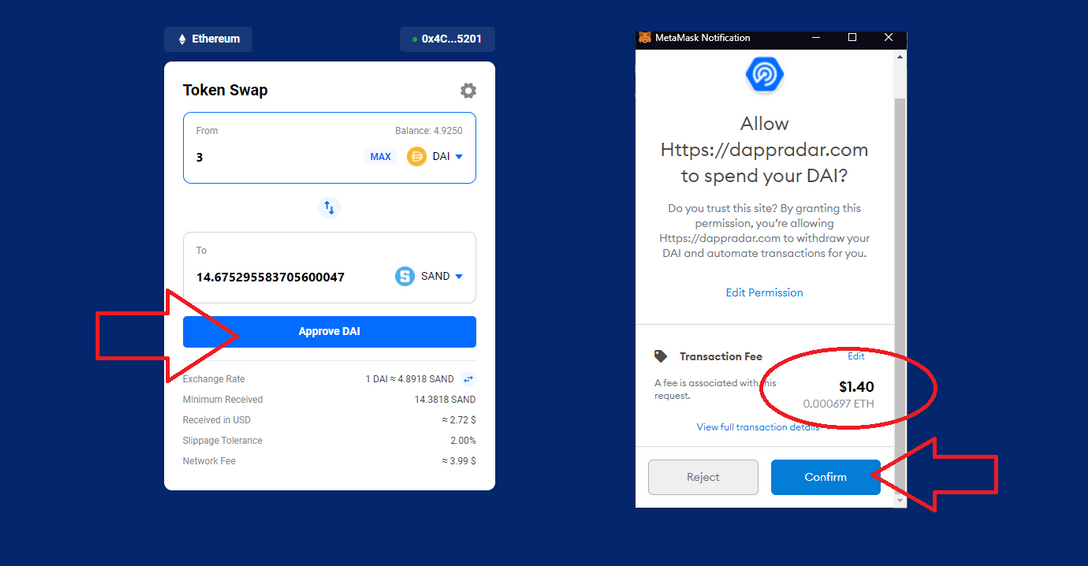
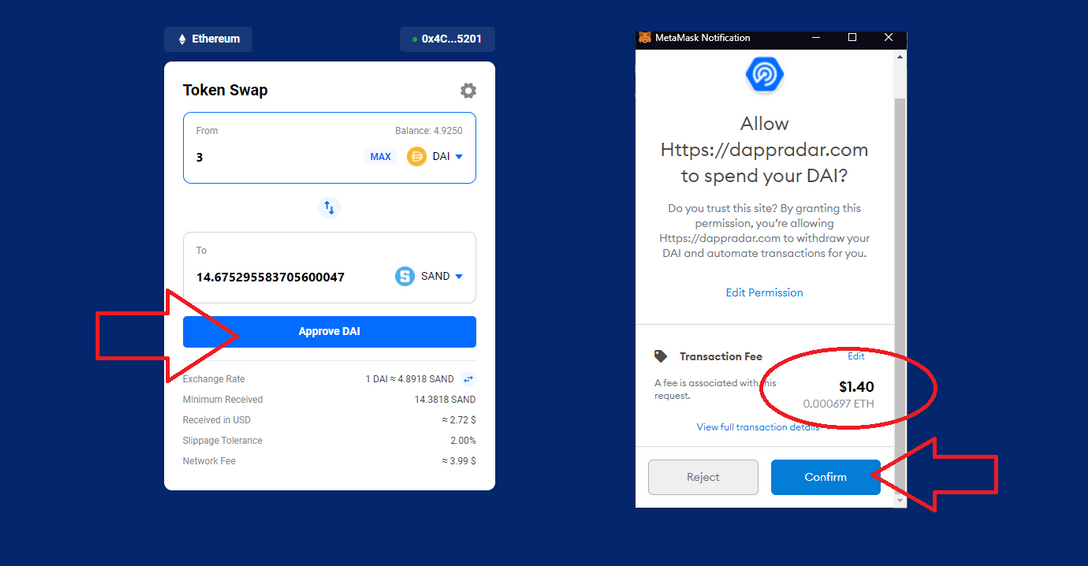
Xác nhận giao dịch
Sau khi mã thông báo đã được phê duyệt, bạn thực sự có thể thực hiện trao đổi mã thông báo. Hành động này cũng sẽ kích hoạt plugin Metamask của bạn để phê duyệt giao dịch. Sau khi phê duyệt, giao dịch thường sẽ được xử lý trong vòng 30 đến 60 giây. Luôn đảm bảo rằng bạn có mã thông báo để trang trải phí gas liên quan đến việc chuyển và trao đổi mã thông báo. Đặc biệt trên chuỗi khối Ethereum, phí gas này có thể trở nên khá cao.
Câu hỏi? Vui lòng đọc Câu hỏi thường gặp về Hoán đổi Token của chúng tôi
.mailchimp_widget {
text-align: center;
margin: 30px auto! important;
hiển thị: flex;
border-radius: 10px;
overflow: hidden;
flex-wrap: bọc;
}
.mailchimp_widget__visual img {
chiều rộng tối đa: 100%;
chiều cao: 70px;
filter: drop-shadow (3px 5px 10px rgba (0, 0, 0, 0.5));
}
.mailchimp_widget__visual {
nền: # 006cff;
uốn cong: 1 1 0;
padding: 20px;
align-item: trung tâm;
justify-content: trung tâm;
hiển thị: flex;
flex-hướng: cột;
màu: #fff;
}
.mailchimp_widget__content {
padding: 20px;
uốn cong: 3 1 0;
nền: # f7f7f7;
text-align: center;
}
nhãn .mailchimp_widget__content {
font-size: 24px;
}
.mailchimp_widget__content input [type = ”text”],
.mailchimp_widget__content input [type = ”email”] {
đệm: 0;
padding-left: 10px
border-radius: 5px;
box-shadow: không có;
biên giới: rắn 1px #ccc;
chiều cao dòng: 24px;
chiều cao: 30px;
font-size: 16px;
margin-bottom: 10px! important;
margin-top: 10px! important;
}
.mailchimp_widget__content input [type = ”submit”] {
padding: 0! important;
font-size: 16px;
chiều cao dòng: 24px;
chiều cao: 30px;
margin-left: 10px! important;
border-radius: 5px;
biên giới: không có;
nền: # 006cff;
màu: #fff;
con trỏ: con trỏ;
chuyển tiếp: tất cả 0.2s;
margin-bottom: 10px! important;
margin-top: 10px! important;
}
.mailchimp_widget__content input [type = ”submit”]: di chuột qua {
box-shadow: 2px 2px 5px rgba (0, 0, 0, 0.2);
nền: # 045fdb;
}
.mailchimp_widget__inputs {
hiển thị: flex;
justify-content: trung tâm;
align-item: trung tâm;
}
Màn hình @media và (chiều rộng tối đa: 768px) {
.mailchimp_widget {
flex-hướng: cột;
}
.mailchimp_widget__visual {
flex-hướng: hàng;
justify-content: trung tâm;
align-item: trung tâm;
padding: 10px;
}
.mailchimp_widget__visual img {
chiều cao: 30px;
lề phải: 10px;
}
nhãn .mailchimp_widget__content {
font-size: 20px;
}
.mailchimp_widget__inputs {
flex-hướng: cột;
}
.mailchimp_widget__content input [type = ”submit”] {
margin-left: 0! important;
margin-top: 0! important;
}
}
- Bitcoin
- blockchain
- tuân thủ blockchain
- hội nghị blockchain
- coinbase
- thiên tài
- Sự đồng thuận
- hội nghị tiền điện tử
- khai thác crypto
- cryptocurrency
- DappRadar
- Phân quyền
- Defi
- Tài sản kỹ thuật số
- ethereum
- học máy
- mã thông báo không thể thay thế
- plato
- Plato ai
- Thông tin dữ liệu Plato
- PlatoDữ liệu
- Platogaming
- Polygon
- bằng chứng cổ phần
- W3
- zephyrnet